数据汇总服务操作累积并汇总包含在追踪服务数据消息流中的信息。
- 启动 ArcCatalog 或访问 ArcMap 中的 Catalog 窗口。
- 如果尚未连接到追踪连接,则双击某个可用追踪连接与其连接。
- 展开追踪连接可看到所有可用追踪服务的列表。右键单击要对其应用操作的追踪服务,然后单击属性。将弹出服务属性对话框。
也可以在 Catalog 窗口中双击追踪服务。
- 单击服务属性窗体的操作选项卡。
- 单击新建操作按钮。
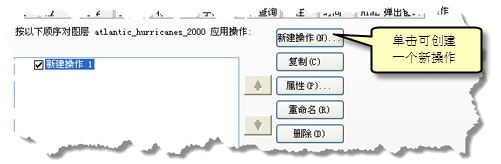
- 在要创建的操作类型面板中选择数据汇总操作。
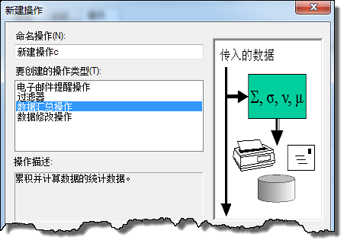
- 单击文本框并输入操作的名称,然后单击确定启动操作参数窗体。
- 在数据汇总属性 对话框中的报表标题文本框中输入数据汇总报表的名称。
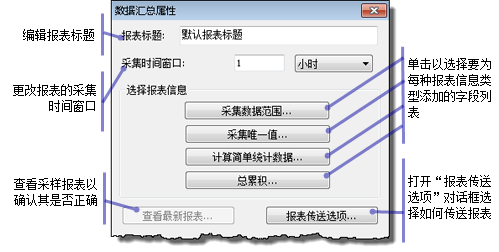
- 通过在采集时间窗口文本框中输入数值并从下拉菜单中选择一种时间单位(分钟、小时、天),为数据汇总报表输入采集间隔。
- 选择要在数据汇总报表中显示的信息。
- 单击数据汇总操作参数 对话框中的采集数据范围按钮。
- 在选择字段 对话框中,选中希望报表包含的数据范围信息所对应的数据字段,然后单击确定。
- 对数据汇总操作参数 对话框中的采集唯一值按钮、计算简单统计数据按钮和总累积按钮重复上述步骤。在每种情况下,选中选择字段 对话框中每种类型的数据汇总信息所对应的字段。
在选择字段 对话框中选择各种类型的汇总信息对应的数据字段时,将只列出与所选汇总信息的数据类型兼容的字段。
- 单击查看最新报表按钮验证是否已在报表中包括所有相应的信息。
- 为报表选择报表传送选项。单击报表传送选项按钮打开报表传送选项 对话框。
- 如果想要通过电子邮件传送报表,请选中电子邮件复选框。
- 在地址文本框中输入要将报表发送到的电子邮件地址。可同时输入多个地址,各个地址间以分号隔开。
- 单击电子邮件设置按钮打开电子邮件设置 对话框。
- 在电子邮件设置 对话框中输入电子邮件服务器名称及其他必填信息。单击确定关闭对话框。
- 如果想要将报表自动写入文件,请选中文件复选框。
- 单击浏览按钮浏览到要用于保存报表的目录。也可直接在“目录”文本框中输入目录。在这两种情况下,所选目录都会出现在目录文本框中。
- 如果想要将报表直接发送到打印机立即进行打印,请选中打印复选框。
- 单击选择打印机按钮并浏览到网络中用于自动打印报表的打印机。选择后,所选打印机将出现在只读打印机文本框中。
- 单击确定按钮保存对报表传送选项所做的更改并关闭报表传送选项 对话框。
- 设置操作的触发器。单击如何触发操作面板中的按钮至以下所需选项,然后按照详细说明来设置您的触发器:
始终
将始终触发操作。
属性查询
将根据属性条件触发操作。了解如何设置属性触发器
位置查询
将根据位置条件触发操作。了解如何设置位置触发器
属性和位置查询
将根据属性和位置条件的组合触发操作。
- 完成对操作触发器的设置后,单击确定创建操作。
- 新操作将显示在追踪服务的服务操作列表中。如果列表中显示其他服务操作,可使用上箭头和下箭头按钮按照希望将其应用到追踪服务的顺序放置它们。也可通过选中或取消选中其复选框来启用或禁用列表中的某项服务操作。
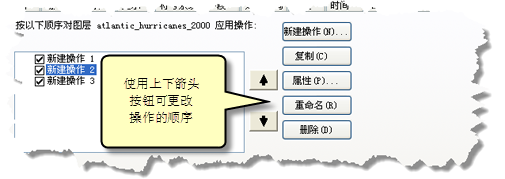
- 在服务属性对话框中单击应用或确定以应用更改。